第一步,linux服务器安装mysql,这个就不用多说了,
然后把mysql 服务器跑起来 service mysqld start
这个时候 如何查看你的mysql服务器是否启动了
这个时候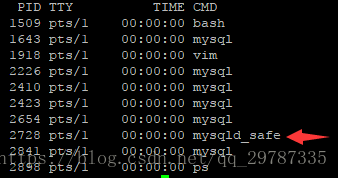
看到他就说明正常启动了,或者你换个方式 输入service mysqld status

is running 就说明启动了,
接下来就是 mysql -uroot -p
然后让你输入密码 ,我百度说5.7以后会自动生成一个密码,我linux 是5.0版本的没有密码
让我输入密码的时候我点击回车也就是密码是空,
然后会出现 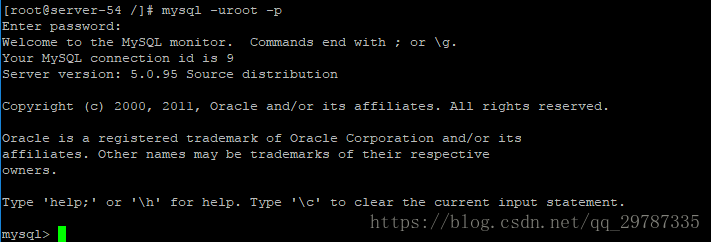
接下来你就用use mysql 看看是否报错
这里我遇到两种情况
1报错了,说我的权限不对报错内容是说我的用户名是空的这个用户的权限不对,
这里没事,我们去找到 mysql的配置文件,在/etc/my.cnf
使用 vim /etc/my.cnf 进去之后不要乱动,这个vim还是有点奇葩的,和你平时操作不一样,
这里简单的介绍我用的几个命令
进去 vim /etc/my.cnf之后 点击i键,然后你就可以输入内容了
找到[mysqld],在下面添加一行skip-grant-tables
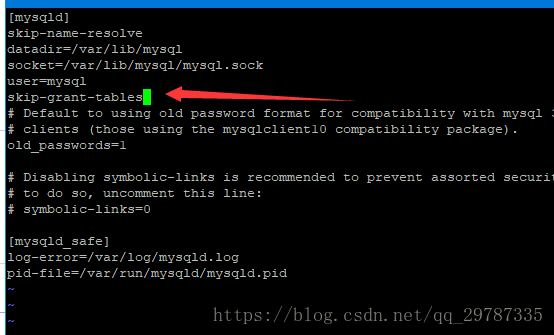
输入完了之后点击ESC键,
然后输入:wq(保存并退出vim)
如果你输入错了一些东西,希望不保存并退出,请输入:q!
这个时候应该是退出来了,然后重启一下mysql
service mysqld restart
就重新启动了,
然后再 mysql -uroot -p
输入密码 看见 welcome
这个时候使用use mysql
这时候肯定不会报错的
因为刚才在配置文件里输入的那段话的意思是 不检查权限用最高权限进入
接下来就是重点了
update mysql.user set password=password('密码') where User="root" and Host="localhost";
这句话是把密码改下,如果你的密码是空的话,不是空的话就没事,只要你use mysql 正常进来,这句话你不用执行
备注:我的sql里面的密码你换成你需要使用的密码就好了
GRANT ALL PRIVILEGES ON *.* TO '远程连接需要的账号'@'%'IDENTIFIED BY '远程连接需要的密码' WITH GRANT OPTION;
备注:我的sql里面的远程连接需要的账号,远程连接需要的密码 你换成你需要使用的账号,密码就好了
这句话的意思是 你用本地的navicate或者其他数据库管理工具去连接我们服务器的mysql的时候需要使用的账号密码,这里其实还有很多种配置,比如把百分号换掉,换成一个IP地址,就是让这个ip地址的用某某账号,某某密码去连接你的linux mysql,这里有很多种,我这一种的意思是所有人,只需要用 远程连接需要的账号, 远程连接需要的密码 就可以连接我的linux mysql ,
flush privileges;
刷新MySQL的系统权限相关表
接下来点击ctrl+z退出mysql
然后重启下mysql 服务端
service mysqld restart
然后你在用你的navicate去连接你的远程库,相信就没有问题了,难度虽然不大,但是期间一定要认真仔细,代码是不会骗人的,写blog你可以打错字,但是写代码,特别是在linux上,千万认真写,最好是写在 文本文件上粘贴上去,
在这里我说二个小事,我昨晚把我的阿里云的linux 的mysql 玩挂了,启动不了了,报的错我也没见过,也没处理过,很难受,
但是我公司给我的服务器我跑成功了,贼开心,晚上回去整理下我阿里云的问题去处理下。
还以后一个事,如果你没有真正操作过linux的musql远程连接的配置的话,希望你还是能操作下,如果你没操作过,并且还写了一些blog(学习或者是什么的),希望你发的时候认真对待(最好是真实自己操作过),否则我他妈百度到你的,操作错了,我还要去处理一些奇怪的问题,这里我有一句mmp送给那些瞎写blog的人,我被你们真的坑的很惨,这里推荐几个写的没啥问题的blog
都是相关的内容,我发现他们的错误的话,我会在我的blog指正,并在他们blog下留言,让他们改下,大家注意不论你操作linux哪些地方,不熟悉的话多看几个blog,每句命令都百度下,看下大概是什么意思。在这里说一句,代码有风险,句句需谨慎!(共勉)
https://blog.youkuaiyun.com/Aaronzzq/article/details/80418908 (这个blog的6写的代码是错误的其他都是对的)
https://blog.youkuaiyun.com/inslow/article/details/54291182
https://www.cnblogs.com/xrog/p/6862669.html
http://blog.51cto.com/xiaocao13140/2119781






















 2212
2212

 被折叠的 条评论
为什么被折叠?
被折叠的 条评论
为什么被折叠?










